iTunes nie widzi iPhone'a: przyczyna problemu
Zazwyczaj zdecydowana większość użytkowników korzysta z iTunes, aby powiązać urządzenie Apple z komputerem. W tym artykule postaramy się odpowiedzieć na pytanie, co zrobić, jeśli iTunes nie zobaczy iPhone'a.
Dzisiaj przyjrzymy się głównym powodom, dla których iTunes nie widzi Twojego urządzenia. Postępując zgodnie z tymi zaleceniami, najprawdopodobniej będziesz w stanie rozwiązać problem.
Dlaczego iTunes nie może zobaczyć iPhone'a?
Przyczyna 1: Uszkodzony lub nieoryginalny kabel USB
Najczęstszy problem, który wynika z użycia nieoryginalnego, nawet certyfikowanego przez Apple kabla lub oryginału, ale z dostępnymi uszkodzeniami.
Jeśli wątpisz w jakość kabla, wymień go na oryginalny kabel bez śladów uszkodzeń.
Powód 2: urządzenia nie ufają sobie nawzajem
Aby móc zarządzać urządzeniem Apple z komputera, należy ustanowić zaufanie między komputerem a gadżetem.
Aby to zrobić, po podłączeniu gadżetu do komputera, odblokuj go, wprowadzając hasło. Na ekranie urządzenia pojawi się komunikat "Zaufaj temu komputerowi?" Pojawia się komunikat , z którym musisz się zgodzić.
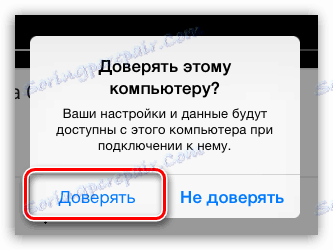
To samo dotyczy komputera. Na ekranie iTunes pojawi się komunikat, w którym chcesz potwierdzić instalację zaufania między urządzeniami.
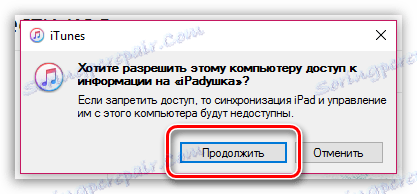
Powód 3: Niepoprawna obsługa komputera lub gadżetu
W takim przypadku zalecamy ponowne uruchomienie komputera i urządzenia Apple. Po pobraniu obu urządzeń spróbuj połączyć je ponownie za pomocą kabla USB i iTunes.
Przyczyna 4: iTunes się zawiesił
Jeśli masz pełną pewność co do wydajności kabla, problem może dotyczyć samego programu iTunes, który nie działa poprawnie.
W takim przypadku konieczne będzie całkowite usunięcie programu iTunes z komputera, a także innych produktów Apple zainstalowanych na komputerze.
Czytaj także: Jak całkowicie odinstalować iTunes z komputera
Po zakończeniu procedury odinstalowywania programu iTunes uruchom ponownie komputer. Następnie możesz rozpocząć instalowanie nowej wersji programu iTunes, pobierając najnowszą wersję programu z oficjalnej witryny dla programistów.
Powód 5: Awaria urządzenia Apple
Zazwyczaj podobny problem występuje na urządzeniach, które wcześniej były jailbreak.
W takim przypadku możesz spróbować wprowadzić urządzenie w tryb DFU, a następnie spróbować przywrócić jego pierwotny stan.
Aby to zrobić, odłącz całkowicie urządzenie, a następnie podłącz je do komputera za pomocą kabla USB. Uruchom iTunes.
Teraz musisz wprowadzić urządzenie w tryb DFU. Aby to zrobić, przytrzymaj przycisk zasilania na urządzeniu przez 3 sekundy, a następnie, nie zwalniając przycisku, przytrzymaj przycisk "Home", przytrzymując oba klawisze przez 10 sekund. Na koniec zwolnij przycisk zasilania, przytrzymując "Home", aż urządzenie określi iTunes (średnio dzieje się to po 30 sekundach).

Jeśli urządzenie zostanie wykryte przez iTunes, rozpocznij procedurę przywracania, klikając odpowiedni przycisk.

Przyczyna 6: konflikt innych urządzeń
iTunes może nie widzieć podłączonego gadżetu Apple z powodu innych urządzeń podłączonych do komputera.
Spróbuj odłączyć wszystkie urządzenia podłączone do komputera na porty USB (z wyjątkiem myszy i klawiatury), a następnie spróbuj zsynchronizować iPhone'a, iPoda lub iPada z iTunes.
Jeśli żadna metoda nie pomogła Ci rozwiązać problemu z widocznością urządzenia Apple w iTunes, spróbuj podłączyć gadżet do innego komputera z zainstalowanym iTunes. Jeśli ta metoda również się nie powiedzie, skontaktuj się z pomocą techniczną Apple przez ten link .
